
Как подключить WiFi в Ростелекоме: пошаговое руководство
Подключение к интернету стало неотъемлемой частью нашей повседневной жизни, и многие пользователи выбирают услуги компании Ростелеком для стабильного и надежного доступа в сеть. Если вы только что стали абонентом Ростелекома и хотожите настроить WiFi на своем устройстве, вы пришли по адресу! В этой статье мы подробно разберем процесс подключения к WiFi в Ростелекоме и ответим на часто задаваемые вопросы.
## Шаг 1: Получение данных для подключения
Чтобы подключиться к WiFi в Ростелекоме, сначала необходимо получить необходимые данные для подключения. Обычно эта информация предоставляется при заключении договора с компанией. Вам потребуются следующие данные:
- Логин и пароль для входа в личный кабинет: Эти учетные данные позволяют управлять вашим аккаунтом Ростелекома и получать доступ к важным настройкам, включая параметры WiFi.
- SSID (имя сети) и пароль WiFi: SSID - это уникальное имя вашей сети WiFi, а пароль обеспечивает безопасность соединения. Эти данные необходимы для подключения ваших устройств к сети.
Если вы не можете найти эту информацию, не волнуйтесь! Вы можете получить ее несколькими способами:
- Личный кабинет Ростелекома: Войдите в личный кабинет на официальном сайте Ростелекома, используя свои учетные данные. Обычно в разделе "Мои услуги" или "Интернет" вы сможете найти настройки WiFi, включая SSID и пароль.
- Мобильное приложение: Ростелеком предлагает удобное мобильное приложение для управления услугами. Скачайте приложение и авторизуйтесь, чтобы получить доступ к информации о вашем WiFi-соединении.
- Служба поддержки: Если у вас возникли трудности с поиском данных, свяжитесь со службой поддержки Ростелекома. Специалисты помогут найти необходимую информацию и ответят на все ваши вопросы.
## Шаг 2: Подключение к сети WiFi
Когда вы получили все необходимые данные, можно приступать к подключению ваших устройств к сети WiFi Ростелекома. Процесс подключения может немного отличаться в зависимости от типа устройства.
### Подключение с компьютера:
- Откройте настройки сети на вашем компьютере и найдите список доступных WiFi сетей.
- Найдите сеть с SSID, предоставленным Ростелекомом, и нажмите на нее для подключения.
- Введите пароль WiFi, который вы получили ранее.
- Если все сделано правильно, ваш компьютер успешно подключится к сети Ростелекома.
### Подключение с мобильного устройства:
- Откройте настройки WiFi на вашем смартфоне или планшете.
- Выберите сеть с SSID Ростелекома из списка доступных сетей.
- Введите пароль WiFi.
- Убедитесь, что ваше устройство успешно подключилось к сети.
## Часто задаваемые вопросы
### Как подключить WiFi роутер в Ростелекоме?
Если вы хотите использовать свой WiFi роутер для расширения покрытия сети или улучшения сигнала, вам необходимо правильно настроить роутер. Вот что нужно сделать:
- Подключите роутер к источнику питания и дождитесь его включения.
- Подключите роутер к модему Ростелекома с помощью сетевого кабеля.
- Откройте веб-интерфейс роутера в браузере, введя его IP-адрес. Обычно это адрес вроде 192.168.0.1.
- Авторизуйтесь в настройках роутера, используя его учетные данные (обычно они указаны на нижней стороне устройства).
- Найдите настройки WiFi и введите SSID и пароль, предоставленные Ростелекомом.
- Сохраните настройки и дождитесь перезагрузки роутера.
- Теперь ваш роутер должен распространять сеть WiFi Ростелекома.
### Что делать, если я забыл пароль от WiFi?
Забывчивость - не проблема! Если вы забыли пароль от WiFi Ростелекома, вы можете восстановить его следующим образом:
- Войдите в личный кабинет Ростелекома и найдите раздел управления WiFi.
- Там вы сможете увидеть текущий пароль или сгенерировать новый.
- Если вы используете роутер от Ростелекома, вы также можете нажать кнопку "Reset" на роутере, чтобы вернуть заводские настройки, включая пароль по умолчанию.
### Как улучшить скорость WiFi?
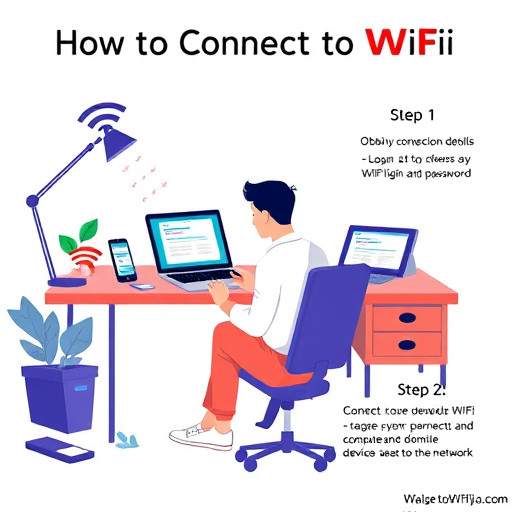
Если вы сталкиваетесь с медленным интернетом через WiFi, есть несколько советов, которые могут помочь:
- Расположение роутера: Поместите роутер в центральном месте вашего дома, чтобы сигнал распространялся равномерно. Избегайте размещения роутера в углах или за препятствиями.
- Обновление оборудования: Устаревшее оборудование может ограничивать скорость. Обновите роутер до более современной модели, поддерживающей новейшие стандарты WiFi.
- Управление каналами: Попробуйте изменить канал WiFi в настройках роутера, чтобы избежать помех от других сетей.
- Снижение нагрузки: Слишком много подключенных устройств может повлиять на скорость. Отключите ненужные устройства от WiFi.
## Заключение
Подключение к WiFi в Ростелекоме - это простой процесс, который позволяет вам наслаждаться высокоскоростным интернетом. Помните, что вы всегда можете обратиться в службу поддержки Ростелекома, если у вас возникают вопросы или проблемы. С надежным подключением от Ростелекома вы сможете оставаться на связи, работать и развлекаться в интернете без ограничений!
Как подключить WiFi в Ростелекоме?
Чтобы подключить WiFi на устройстве, выполните следующие шаги:
- Убедитесь, что у вас есть действующий тарифный план Ростелеком с доступом к интернету. Если вы еще не являетесь абонентом, подайте заявку на подключение.
- Проверьте, есть ли у вас роутер (маршрутизатор) от Ростелекома. Если нет, вы можете приобрести его в офисах компании или у авторизованных дилеров.
- Подключите роутер к источнику питания и к порту Ethernet (LAN) на модеме или directly к сетевому порту, предоставленному Ростелекомом.
- Включите роутер и дождитесь, пока он полностью загрузится.
- На вашем устройстве (телефоне, планшете, компьютере) откройте настройки WiFi и найдите сеть с именем, указанным на роутере (SSID). Если имя сети скрыто, свяжитесь с технической поддержкой Ростелекома.
- Введите пароль, указанный на роутере или в документах, предоставленных Ростелекомом при установке.
- Подождите, пока устройство подключится к сети. Теперь вы можете пользоваться WiFi.
Если у вас возникли проблемы с подключением, проверьте правильность введенных данных и повторите попытку. Если проблема persists, обратитесь в службу поддержки Ростелекома.
Где найти пароль от WiFi Ростелекома?
Пароль от WiFi-сети Ростелекома обычно указан на наклейке на роутере или в документах, предоставленных при установке оборудования. Он может состоять из цифр и букв и обычно имеет длину 8-16 символов. Если вы не можете найти пароль, свяжитесь с технической поддержкой компании.
Как настроить WiFi на роутере Ростелекома?
Если вы хотите изменить настройки WiFi, такие как имя сети (SSID) или пароль, выполните следующие действия:
- Откройте веб-браузер на устройстве, подключенном к роутеру.
- Введите IP-адрес роутера в адресную строку браузера. Обычно это 192.168.0.1 или 192.168.1.1. Если эти адреса не работают, проверьте инструкцию роутера или свяжитесь с поддержкой.
- Введите имя пользователя и пароль для входа в настройки роутера. По умолчанию они могут быть указаны на роутере или в документах Ростелекома.
- Найдите раздел настройки WiFi в интерфейсе роутера и измените необходимые параметры, такие как SSID и пароль.
- Сохраните изменения и перезагрузите роутер, если это требуется.
Обратите внимание, что изменение настроек WiFi может повлиять на подключенные устройства. Убедитесь, что вы знаете новый пароль, прежде чем вносить изменения.
Что делать, если WiFi не работает?
Если у вас возникли проблемы с подключением к WiFi Ростелекома, выполните следующие действия по устранению неисправностей:
- Проверьте, включен ли WiFi на вашем устройстве и правильно ли введен пароль.
- Убедитесь, что роутер включен и все кабели подключены правильно.
- Перезагрузите роутер и ваше устройство, а затем попробуйте подключиться снова.
- Проверьте, есть ли доступ в интернет по кабельному соединению. Если нет, возможно, проблема с вашим тарифным планом или сетью Ростелекома.
- Свяжитесь с технической поддержкой Ростелекома, если проблема persists.
Можно ли подключить несколько устройств к WiFi Ростелекома?
Да, вы можете подключить несколько устройств к WiFi-сети Ростелекома одновременно. Количество устройств зависит от модели роутера и тарифного плана. Убедитесь, что ваш тарифный план поддерживает необходимое количество подключений.
Как увеличить скорость WiFi Ростелекома?
Скорость WiFi зависит от нескольких факторов, включая тарифный план, качество роутера и расстояние между устройством и роутером. Чтобы увеличить скорость:
- Обновите тарифный план до более быстрого, если это возможно.
- Убедитесь, что роутер находится в открытом пространстве, без препятствий между ним и устройствами.
- Используйте более современный роутер с поддержкой новых стандартов WiFi (например, 802.11ac или 802.11ax).
- Рассмотрите возможность установки дополнительных точек доступа для улучшения покрытия WiFi.
Похожие новости

Мастерская Windows 8: Советы по персонализации и оптимизации системы
24-08-2024, 23:59
